Если вы регулярно экспериментируете с прошивкой своего Андроид-устройства, то наверняка сталкивались с необходимостью установки или обновления кастомного рекавери. Одним из самых популярных и удобных вариантов является TWRP recovery. В этой статье мы рассмотрим пошаговую инструкцию по установке этой мощной утилиты на ваше устройство.
Во-первых, перед установкой TWRP recovery необходимо удостовериться, что ваше устройство разблокировано и вы имеете права root. Также рекомендуется сделать резервную копию всех важных данных на устройстве, чтобы избежать их потери при процессе установки. Помните, что установка кастомного рекавери может привести к потере гарантии на ваше устройство, поэтому будьте готовы к этому.
Для начала, необходимо загрузить TWRP recovery для вашего конкретного устройства с официального сайта разработчиков. Проверьте, что вы скачиваете версию, совместимую с вашей моделью устройства. Затем подключите своё устройство к компьютеру с помощью USB-кабеля и переведите его в режим загрузчика, нажав комбинацию кнопок (обычно это комбинация клавиш "Громкость вниз" + "Питание").
После того, как ваше устройство находится в режиме загрузчика, запустите скачанный ранее файл TWRP recovery. Для этого откройте командную строку или терминал, перейдите в директорию с файлом и выполните команду "fastboot flash recovery имяфайла.img", где "имяфайла.img" - имя скачанного файла TWRP recovery. После успешного выполнения команды перезагрузите устройство в режим рекавери, нажав комбинацию клавиш (обычно это комбинация клавиш "Громкость вверх" + "Питание").
Выбор версии TWRP recovery
Перед установкой TWRP recovery на ваше устройство необходимо выбрать подходящую версию recovery-образа. Версия TWRP recovery должна быть совместима с вашей моделью устройства и версией операционной системы Android.
На официальном сайте проекта TWRP вы можете найти список поддерживаемых устройств и доступных для них версий TWRP recovery. Обратите внимание на модель вашего устройства и выберите соответствующую версию recovery.
Также обратите внимание на версию Android. Если у вас установлена более новая версия операционной системы, чем поддерживаемая текущей версией TWRP recovery, вам может потребоваться обновление recovery до последней доступной версии. В противном случае установка TWRP recovery может быть невозможна или привести к непредвиденным проблемам со стабильностью работы устройства.
Не забывайте также о резервном копировании данных перед установкой TWRP recovery, чтобы в случае проблем можно было восстановить все важные файлы и настройки.
После выбора подходящей версии TWRP recovery вы будете готовы перейти к следующему этапу - установке recovery на ваше устройство.
Подготовка к установке

Перед началом установки TWRP recovery на ваше устройство Android несколько важных вещей, которые следует учесть:
- Разблокировка загрузчика: В некоторых случаях перед установкой TWRP recovery необходимо разблокировать загрузчик вашего устройства. Обратите внимание, что этот процесс может привести к потере данных, поэтому перед началом рекомендуется создать резервные копии важных файлов.
- Установка неофициальной прошивки: Если вы планируете установить кастомную прошивку на ваше устройство, убедитесь, что она совместима с TWRP recovery. Несовместимость может привести к нежелательным последствиям, включая поломку устройства.
- Заряд батареи: Убедитесь, что уровень заряда батареи вашего устройства Android составляет не менее 50%. Если заряд батареи будет слишком низким, установка TWRP recovery может остановиться или привести к неожиданному отключению устройства.
- Соответствующий драйвер: Перед установкой TWRP recovery убедитесь, что на вашем компьютере установлен подходящий драйвер для вашего устройства Android. В противном случае компьютер может не распознать ваше устройство и процесс установки будет невозможен.
При соблюдении всех вышеперечисленных рекомендаций вы сможете безопасно и успешно установить TWRP recovery на ваше устройство Android.
Установка TWRP recovery через Fastboot

Для установки TWRP recovery через Fastboot, необходимо выполнить следующие действия:
- Получите разрешение разработчика: Перейдите в настройки телефона, выберите "О телефоне" или "О устройстве" и тапните по "Номер сборки" 7 раз, чтобы разблокировать режим разработчика.
- Включите отладку по USB: Перейдите в настройки -> Дополнительные настройки -> Режим разработчика и включите отладку по USB.
- Установите Fastboot на компьютер: Скачайте и установите драйвера для вашего устройства, а затем скачайте и распакуйте пакет Android SDK Platform Tools.
- Загрузите TWRP recovery: Найдите и загрузите соответствующий TWRP recovery для вашего устройства. Обычно его можно найти на официальном сайте TWRP или на форумах посвященным вашему устройству.
- Подключите устройство по USB: Подключите ваше устройство к компьютеру с помощью USB-кабеля.
- Перейдите в режим загрузчика: На вашем устройстве зажмите и удерживайте комбинацию клавиш "Громкость вниз" + "Питание" одновременно, чтобы войти в режим загрузчика (bootloader).
- Откройте командную строку: На компьютере запустите командную строку (Command Prompt) из папки, где вы распаковали Android SDK Platform Tools.
- Проверьте подключение: В командной строке введите "fastboot devices" и нажмите Enter, чтобы убедиться, что ваше устройство успешно подключено.
- Установите TWRP recovery: В командной строке введите "fastboot flash recovery <имя файла.img>", заменив "<имя файла.img>" на полное имя файла TWRP recovery, и нажмите Enter, чтобы установить TWRP recovery.
- Перезагрузите устройство: В командной строке введите "fastboot reboot" и нажмите Enter, чтобы перезагрузить ваше устройство.
- Отключите устройство от компьютера: Отсоедините ваше устройство от компьютера.
После всех этих шагов TWRP recovery должно быть успешно установлено на ваше устройство. Теперь вы можете использовать TWRP recovery для установки пользовательских ROM'ов и прошивок, а также для создания резервных копий и восстановления системы.
Проверка установки и дальнейшие действия
После успешной установки TWRP recovery на ваше устройство, вы можете проверить его работу и продолжить с дальнейшими действиями:
1. Выключите ваше устройство.
2. Затем, чтобы войти в режим восстановления, нажмите и удерживайте сочетание кнопок громкости вниз + кнопка включения на вашем устройстве одновременно.
3. Когда вы увидите логотип TWRP на экране, отпустите кнопки громкости и кнопку включения.
| Название клавиши | Описание |
|---|---|
| Громкость вверх | Выбор в меню TWRP |
| Громкость вниз | Перемещение по меню TWRP |
| Кнопка включения | Выбор пункта меню или подтверждение |
4. Если вы успешно вошли в режим восстановления TWRP, значит установка прошла успешно.
Теперь у вас есть доступ к множеству функций TWRP recovery, таких как создание резервной копии системы, установка кастомных ROM, очистка кэша и многое другое.
Обратите внимание, что использование TWRP recovery может иметь риски для вашего устройства, поэтому будьте внимательны и следуйте инструкциям.